İPhone uygulamaları nasıl gizlenir?
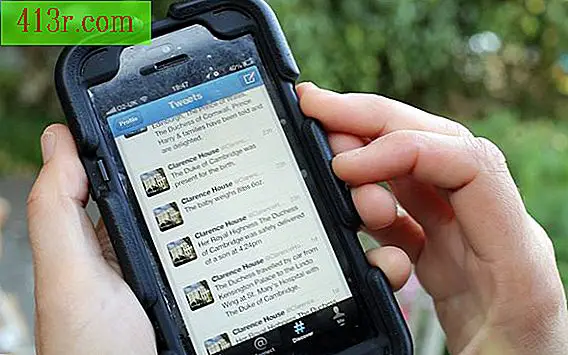
Uygulamaları yeniden düzenleme
1. Adım
Gizlemek istediğinizler de dahil olmak üzere diğer uygulamalarla birlikte çalmaya başlayana kadar Ana ekranınızdaki bir simgeye basın ve basılı tutun.
2. Adım
Gizlemek istediğiniz uygulamanın simgesine basıp ekranın sağ kenarına sürükleyin. Bu yeni bir ana ekran sayfasında yayınlayacak ve görsel olarak diğerlerinden ayıracaktır. Ana Ana ekrandan daha da uzağa yerleştirmek için sağa doğru sürükleyin. Ana ekranın 11. sayfası, bırakabileceğiniz en uzak bölümdür.
3. adım
Ana ekranda saklamak istediğiniz tüm uygulamaları yerleştirin ve ana ekranda yer açmak için bir klasörde gruplandırın. Bir uygulamayı diğerine sürükleyerek bir klasör oluşturun, ardından klasörün adını "Miscellaneous" gibi bir şeye değiştirin. Bu klasörde en fazla 12 uygulamayı sürükleyebilirsiniz.
4. Adım
Hareketi durdurmak, klasörünüzü kaydetmek ve uygulamaları gizlemek için yeni yerinizi yapılandırmak için başlat düğmesine basın. Artık onları bıraktığınız sayfada ilerlemediğiniz sürece gizlediğiniz uygulamaları görmezsiniz.
Kullanımdaki kısıtlamalar
1. Adım
İPhone'unuzda, iPhone'un işletim sistemiyle birlikte gelen bazı yerel uygulamaları gizlemek için "kısıtlamalar" özelliğini etkinleştirin, ancak asla kullanılmaz. Yerel uygulamaları cihazdan silemezsiniz.
2. Adım
Ana ekranda "Ayarlar" a, ardından "Genel" ve sonra "kısıtlamalar" a gidin. "Kısıtlamaları etkinleştir" seçeneğini seçin, dört haneli kodunuzu girin ve istendiğinde tekrar girin.
3. adım
Gizlemek istediğiniz herhangi bir varsayılan uygulamayı, Safari, YouTube, Kamera, iTunes ve FaceTime'ı devre dışı bırakın. Ana ekranınıza dönmek için Başlat düğmesine basın. Kısıtladığınız varsayılan uygulamalar artık görünmeyecek.
Uygulamaları sil
1. Adım
İTunes'u bilgisayarınızda çalıştırın ve daha sonra iPhone'unuzu bağlayın. Sol kenar çubuğundaki cihazların altındaki simgesini seçin. Sağ üst köşedeki "Uygulamalar" sekmesini tıklayın, ardından "Uygulamaları senkronize et" kutusunu işaretleyin.
2. Adım
İPhone'unuzdaki uygulamaları yedeklemek için sağ alt köşedeki "Senkronizasyon" a tıklayın.
3. adım
Doğrudan iPhone'unuzdan gizlemek istediğiniz uygulamaları silin. Onları geri yüklemek için, her uygulama kutusunun içine "Uygulamalar" sekmesinde bir kontrol yerleştirmek için iTunes'u kullanın. İPhone'unuzda yeniden boyutlandırmak için "Uygula" ve ardından "Senkronize Et" i tıklayın.







